Nouveau processus de confirmation de mot de passe pour la connexion de l'utilisateur dans Laravel 6.2 (exemple de code)
- 藏色散人avant
- 2020-01-30 20:45:392875parcourir
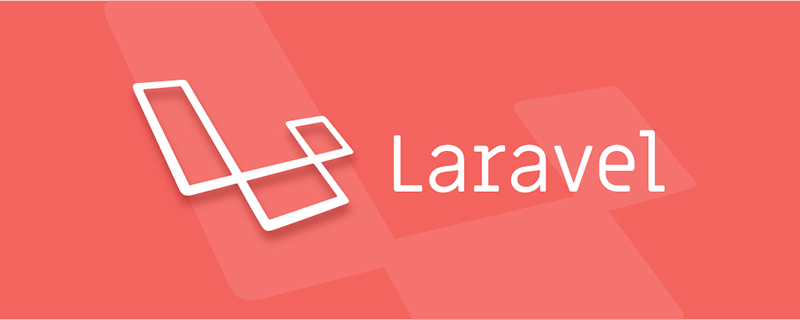
Laravel a publié la version 6.2 qui ajoute une nouvelle fonctionnalité de confirmation de mot de passe qui vous permet de demander aux utilisateurs connectés de ressaisir leur mot de passe avant de pouvoir accéder aux itinéraires.
Cette fonction est similaire à la boîte de dialogue de confirmation de GitHub lorsque vous effectuez des opérations sensibles. Vous pouvez facilement configurer cela dans Laravel, alors essayons la nouvelle fonctionnalité pour mieux comprendre son fonctionnement :
Configuration
Tout d'abord, afin de comprendre cette nouvelle fonctionnalité de manière plus intuitive, nous créons une nouvelle application Laravel :
laravel new confirm-app cd confirm-app composer require laravel/ui --dev
Comme vous le savez, la commande make:auth a été supprimée dans Laravel 6, et la même fonctionnalité a été migrée vers laravel/ui dans la version officielle. package d'extension. Utilisons la nouvelle commande pour générer le code lié à l'authentification utilisateur :
php artisan ui vue --auth yarn install yarn dev
Ensuite, nous configurons la base de données SQLite (vous pouvez bien sûr choisir la base de données que vous souhaitez utiliser) :
touch database/database.sqlite
Nous avons créé le fichier de configuration par défaut requis par Laravel lors de l'utilisation du pilote sqlite, mais vous devez toujours mettre à jour le fichier .env pour vous assurer que la connexion et le chemin de la base de données sont corrects :
DB_CONNECTION=sqlite # ... # 使用 sqlite 驱动程序的默认路径 # DB_DATABASE=laravel
Ensuite, lançons la migration puis créons un utilisateur test :
php artisan migrate
Nous pouvons le créer dans la console via l'usine( ) méthode Un utilisateur test :
php artisan tinker >>> $user = factory(App\User::class)->create([ ... 'password' => bcrypt('secret'), ... 'email' => 'admin@example.com' ... ]);
Écriture d'un contrôleur.
Supposons que vous souhaitiez que l'utilisateur visualise une action administrative telle que l'ajout d'une clé SSH avant de revérifier leur mot de passe. Nous souhaitons que les utilisateurs ressaisissent leurs mots de passe dans une fenêtre configurée (la valeur par défaut est de trois heures).
Nous allons créer une fausse route /settings/ssh/create où nous avons besoin du nouveau middleware password.confirm avant que l'utilisateur puisse créer une nouvelle clé :
php artisan make:controller Settings/SSHController
Suivant , créez la méthode create() dans ce contrôleur :
namespace App\Http\Controllers\Settings;
use App\Http\Controllers\Controller;
use Illuminate\Http\Request;
class SSHController extends Controller
{
public function create()
{
return view('secret');
}
}
Nous allons stub le modèle secret et le placerons à la racine du chemin de la vue Dans le répertoire resources/views/secret.blade .php :
@extends('layouts.app') @section('content') <div class="container"> <div class="row justify-content-center"> <div class="col-md-8"> <h1>Add a New SSH Key</h1> <p>This page is only shown after password confirmation.</p> </div> </div> </div> @endsection
Lors du codage, vous devez copier le fichier auth/passwords/confirm.blade.php dans votre projet. Vous pouvez récupérer le fichier à copier ici : ui/confirm. stub. Copiez ce fichier et ajoutez-le à votre projet dans le chemin suivant :
resources/views/auth/passwords/confirm.blade.php
Ensuite, nous devons définir les routes, dans routes/ A la fin du fichier web.php je mentionne que ce middleware est nécessaire :
Route::namespace('Settings')
->middleware(['auth'])
->group(function () {
Route::get('/settings/ssh/create', 'SSHController@create')->middleware('password.confirm');
});
Remarque : généralement, vous pouvez regrouper toutes les routes qui nécessitent une authentification via le middleware d'authentification. Dans cette démo, nous avons créé un contrôleur dans l'espace de noms Paramètres
Grâce à lui, une fois connecté, vous serez redirigé vers /home. Là, accédez à /settings/ssh/create et votre mot de passe vous sera demandé :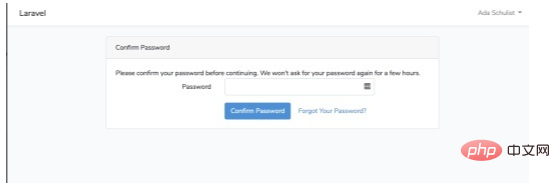
public function create()
{
ddd(session('auth'));
return view('secret');
} 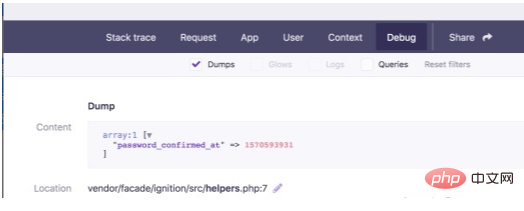
tutoriel laravel !
Ce qui précède est le contenu détaillé de. pour plus d'informations, suivez d'autres articles connexes sur le site Web de PHP en chinois!

